今回は、誰でもフリー(無料)で使える”Maxima”という数式処理ソフトをダウンロードして、wxMaxima(Maxima用GUI)で実際に使用する方法についてご説明したいと思います。
Maximaのダウンロード方法
wxMaximaのダウンロードページへ行き、”Windows”もしくは”Mac OS X”ボタンを押して、自分のPCへインストール用ファイルを保存してください。
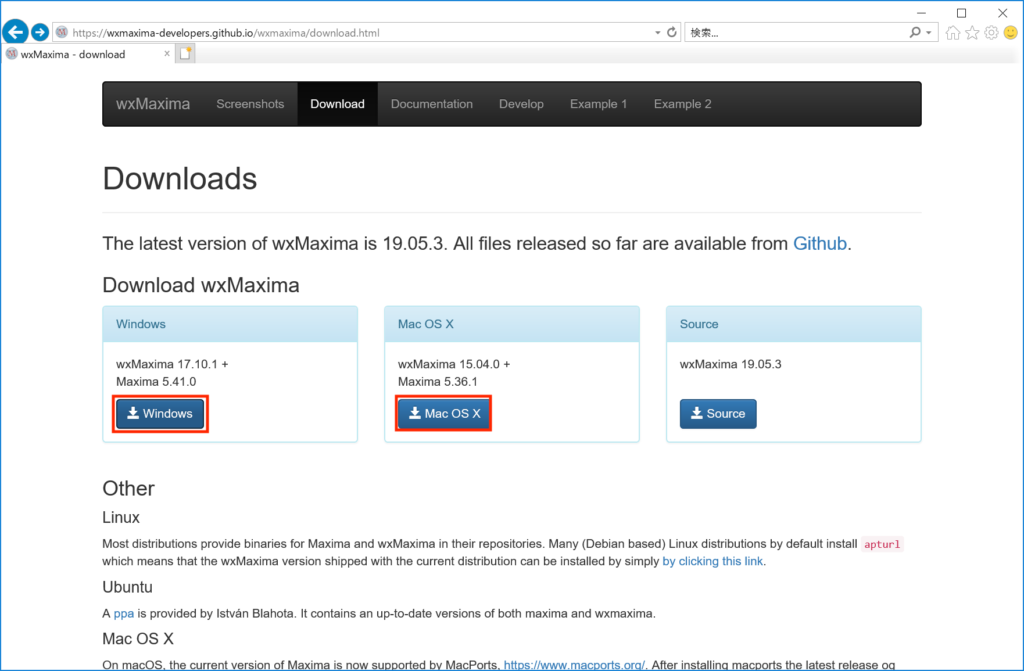
このダウンロードファイルの構成は、大まかに以下3点のソフトからなっています。
- ・Maxima(数式処理ソフト)
- ・gnuplot(グラフ作成用ソフト)
- ・wxMaxima(GUIソフト)
次にWindows,Macに分けてそれぞれインストール方法を説明します。
Maximaのインストール方法(Windowsの場合)
①先ほどインストールしたexeファイルを実行します。
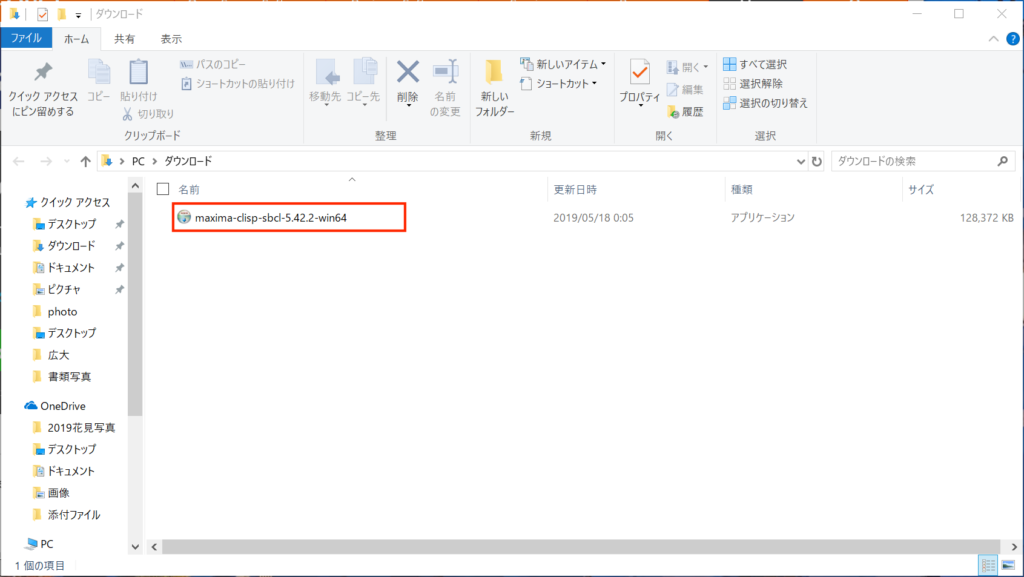
②すると下のように”Please wait while Setup is loading…”というBoxが表示されますので、セットアップが完了するのを待ちます。
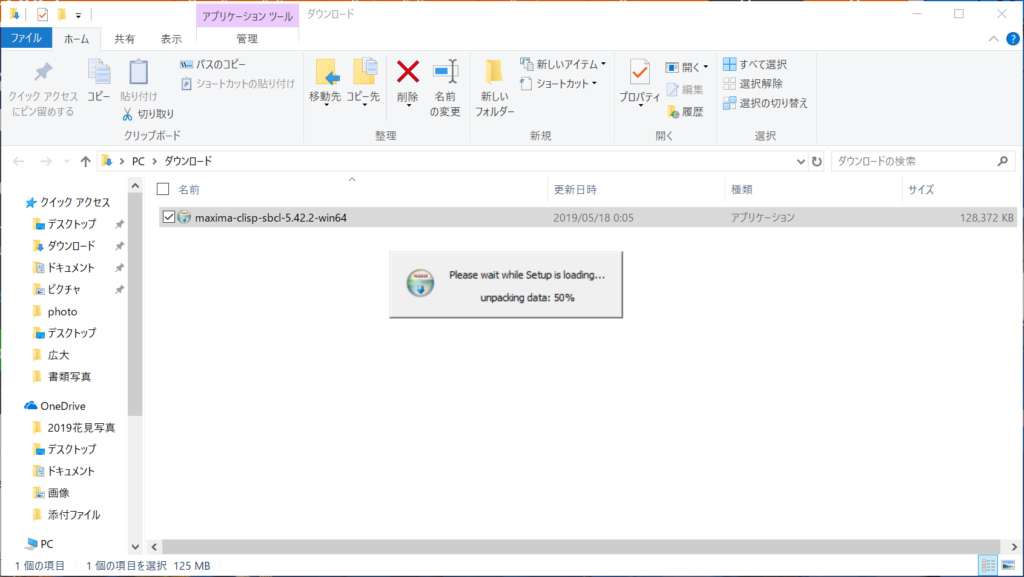
③セットアップが完了すると、下のようなセットアップウィザードが表示されますので、”次へ”のボタンを押します。
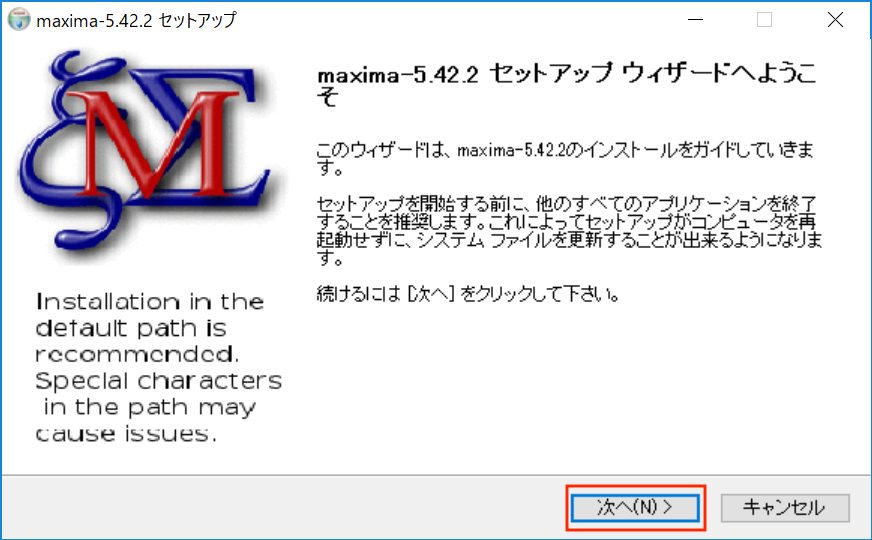
④ライセンス条件を確認し、”同意します”を押します。
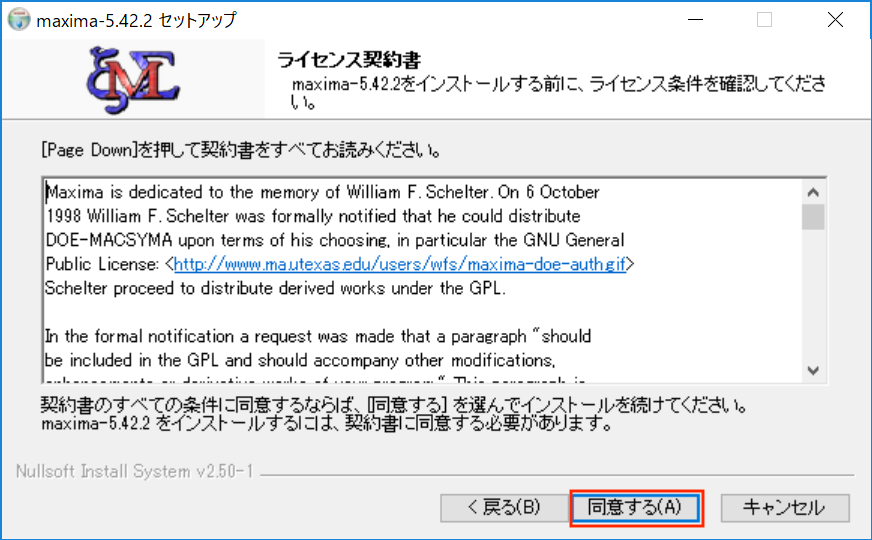
⑤”次へ”を押して、Cドライブへセットアップファイルをインストールします。
注意:デフォルトのCドライブ以外へのインストールも可能ですが、その場合、後の手順でwxMaximaとMaximaの接続を手動で行う必要がありますのでご注意ください。
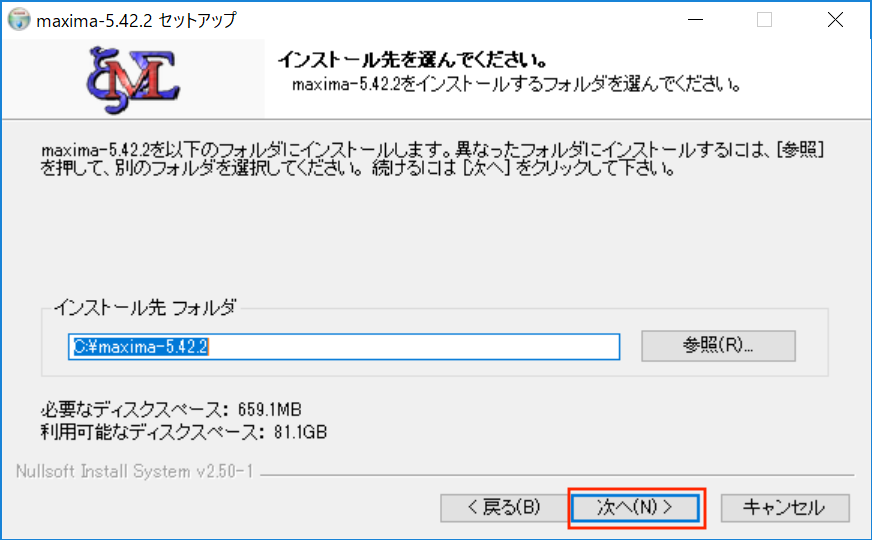
⑥”次へ”を押します。
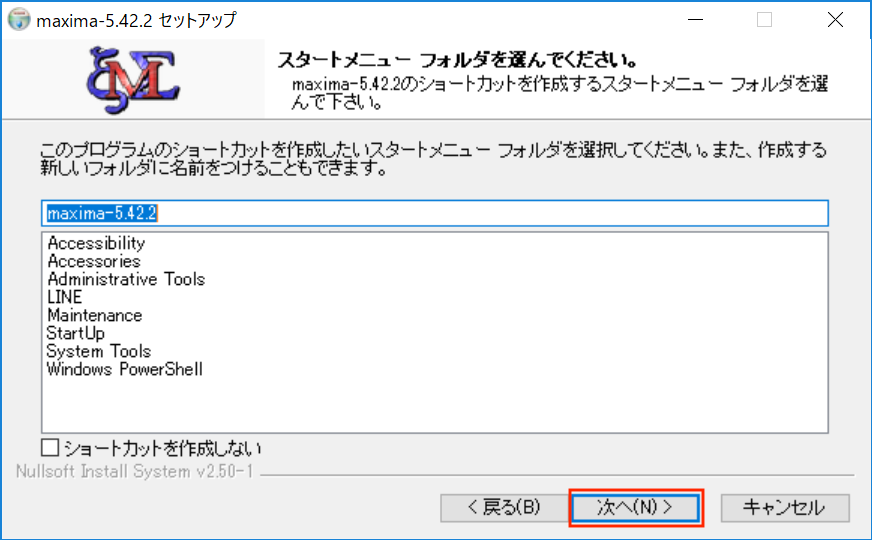
⑦全てにチェックを入れて”インストール”を押します。
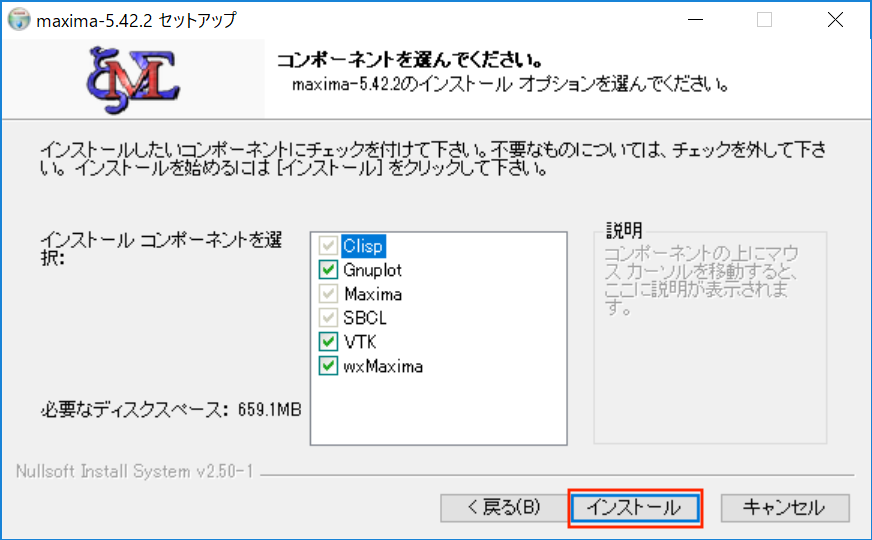
⑧すると、ソフトのインストールが始まりますので完了するまでしばらく待ちます。
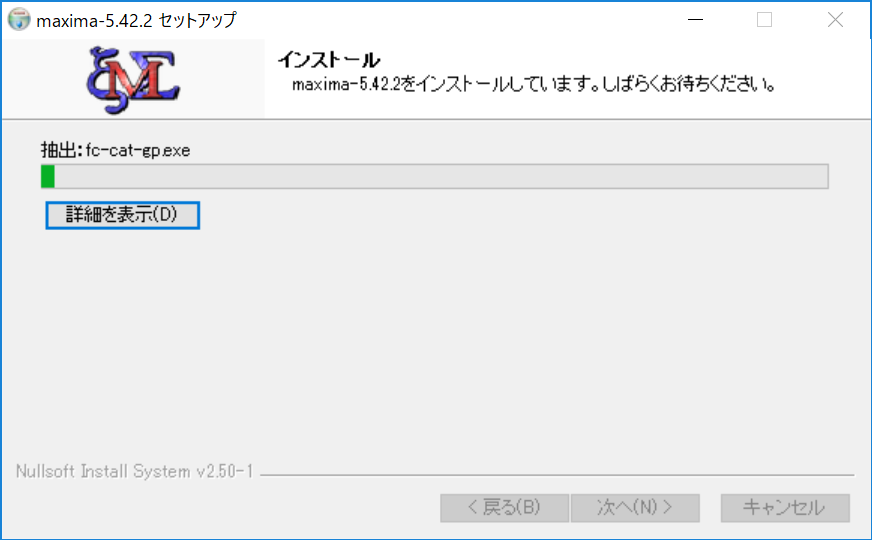
インストールが完了すると、下のようなBoxが表示されますので、”完了”を押します。
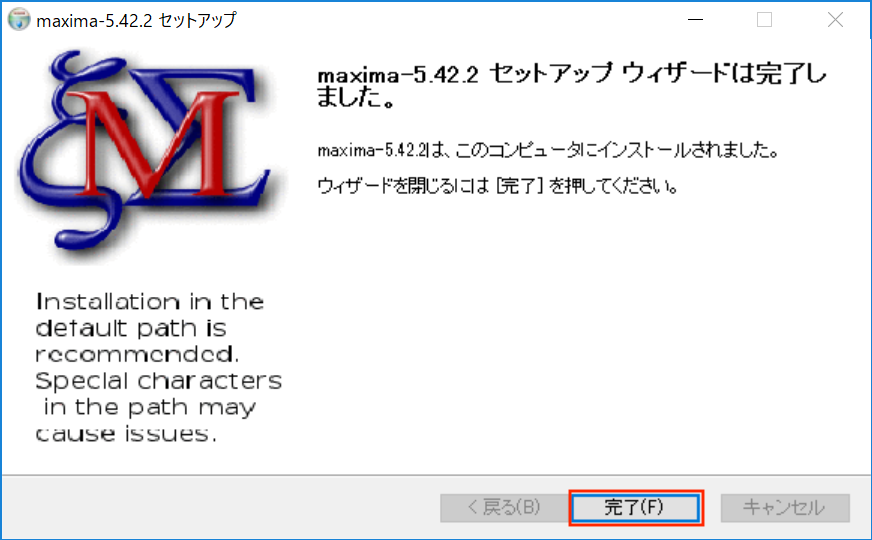
⑨wxMaximaを開いて、動作確認を実施します。
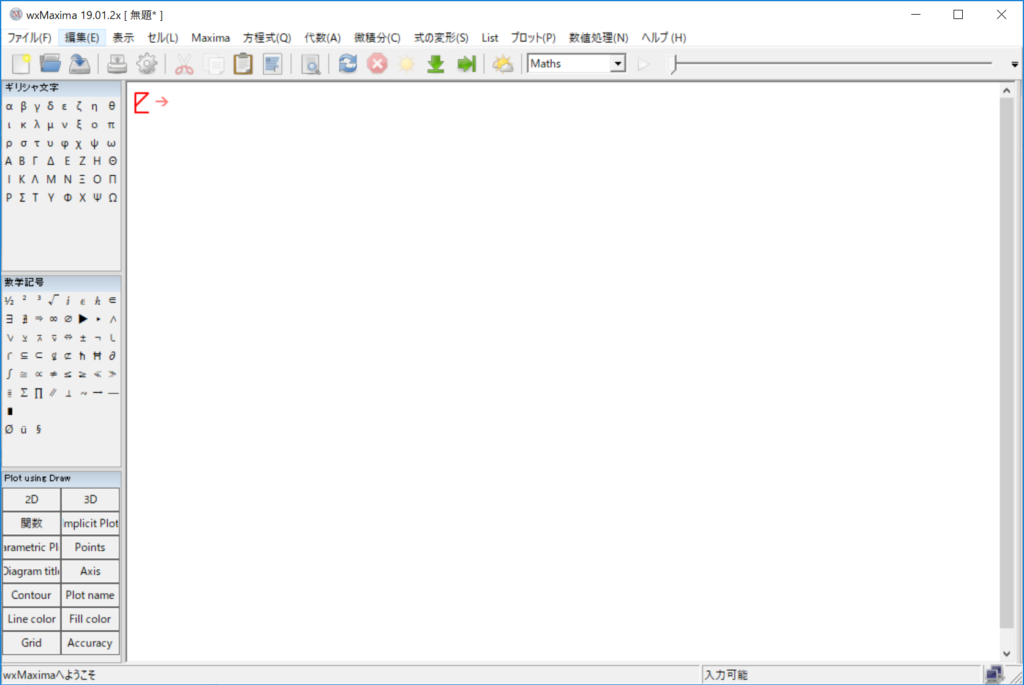
入力画面へ”1+1;”と入力しEnterキーを押してみて、”2”と下段に表示が帰って来ればOKです。
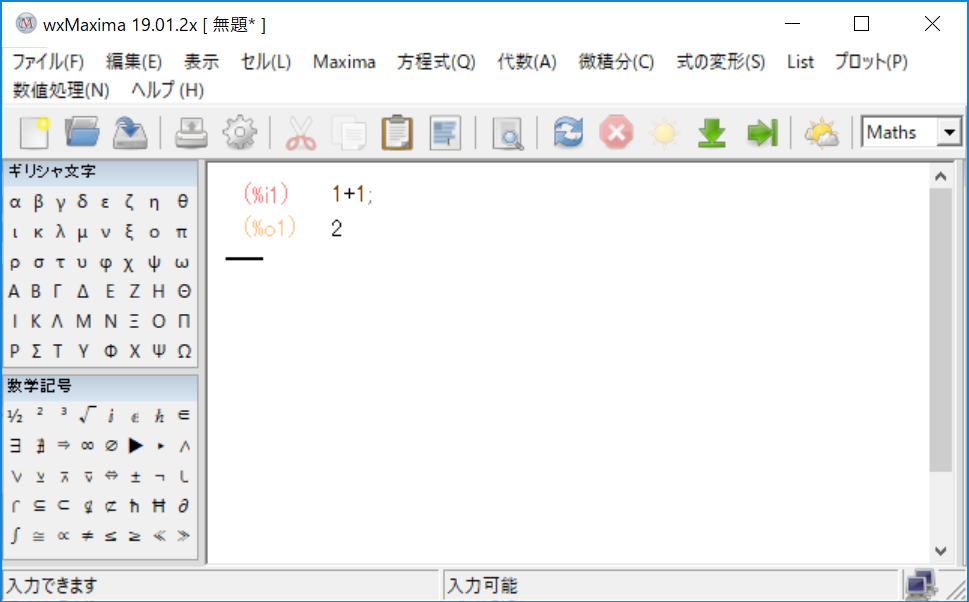
⑩最後に、綺麗に数式を表示するために専用のフォントをインストールします。
(これを実施することで、積分のインデグラルや総和のシグマなどの表示が綺麗になります。)
まず、jsMathのページへ行き”Download the TeX fonts”を押します。
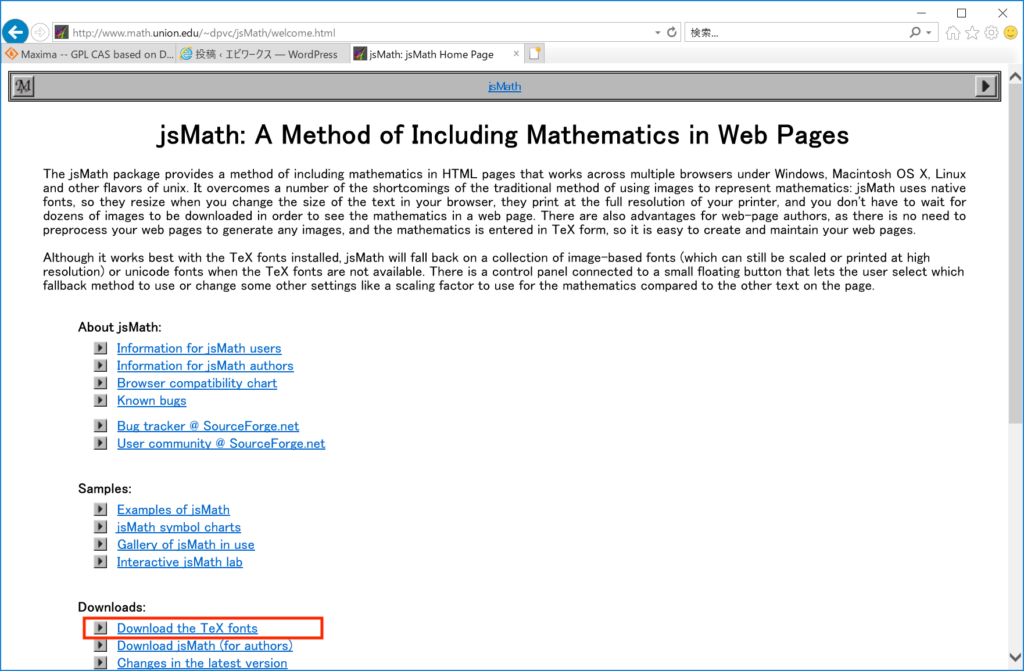
次に、下図赤枠の”TeX-fonts-10.zip”というファイルをダウンロードして、自分のPCへ保存します。
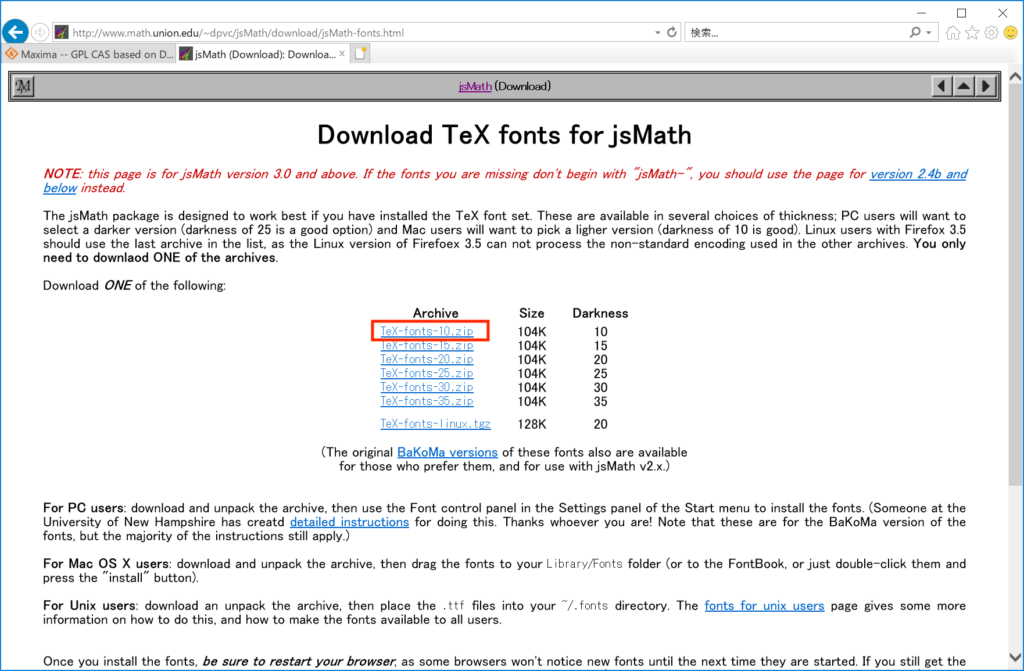
ダウンロードされたフォントファイルを全て選択して、
C:¥Windows¥fontsのディレクトリへドラッグ&ドロップしてフォントをインストールします。
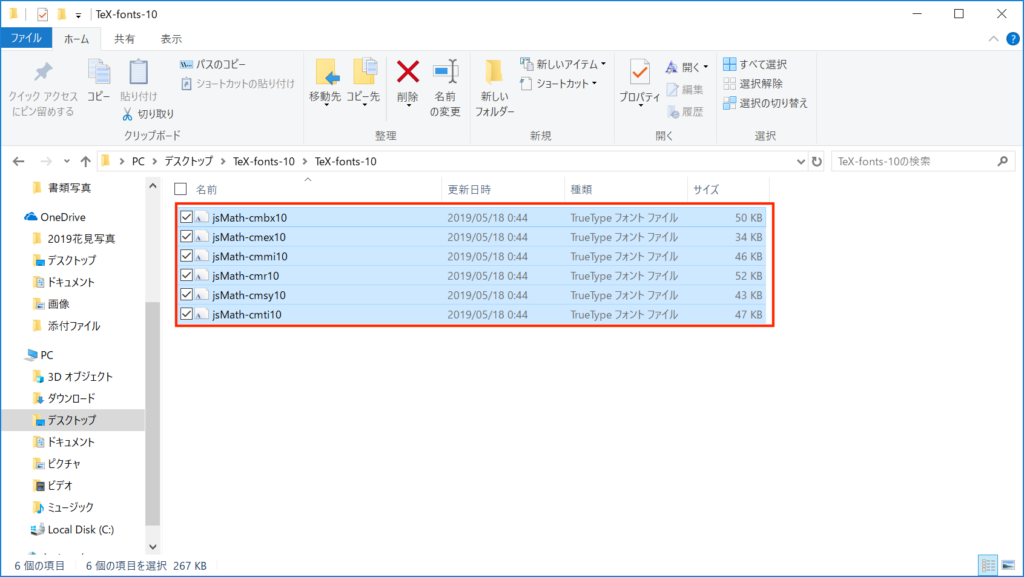
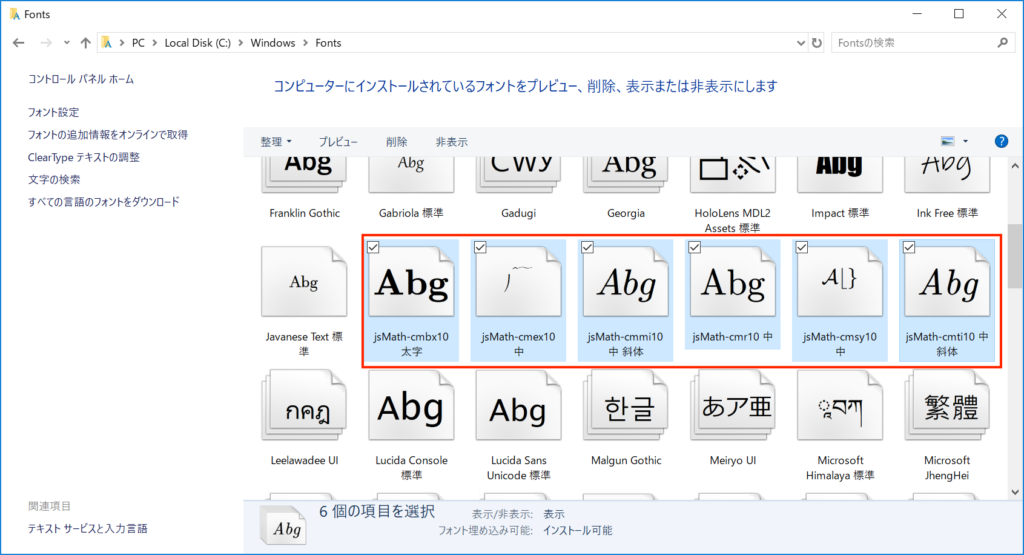
xwMaximaを開いて、設定→スタイルを開き、出力用フォントを先ほどインストールした”jsMath-cmbx10”と設定します。
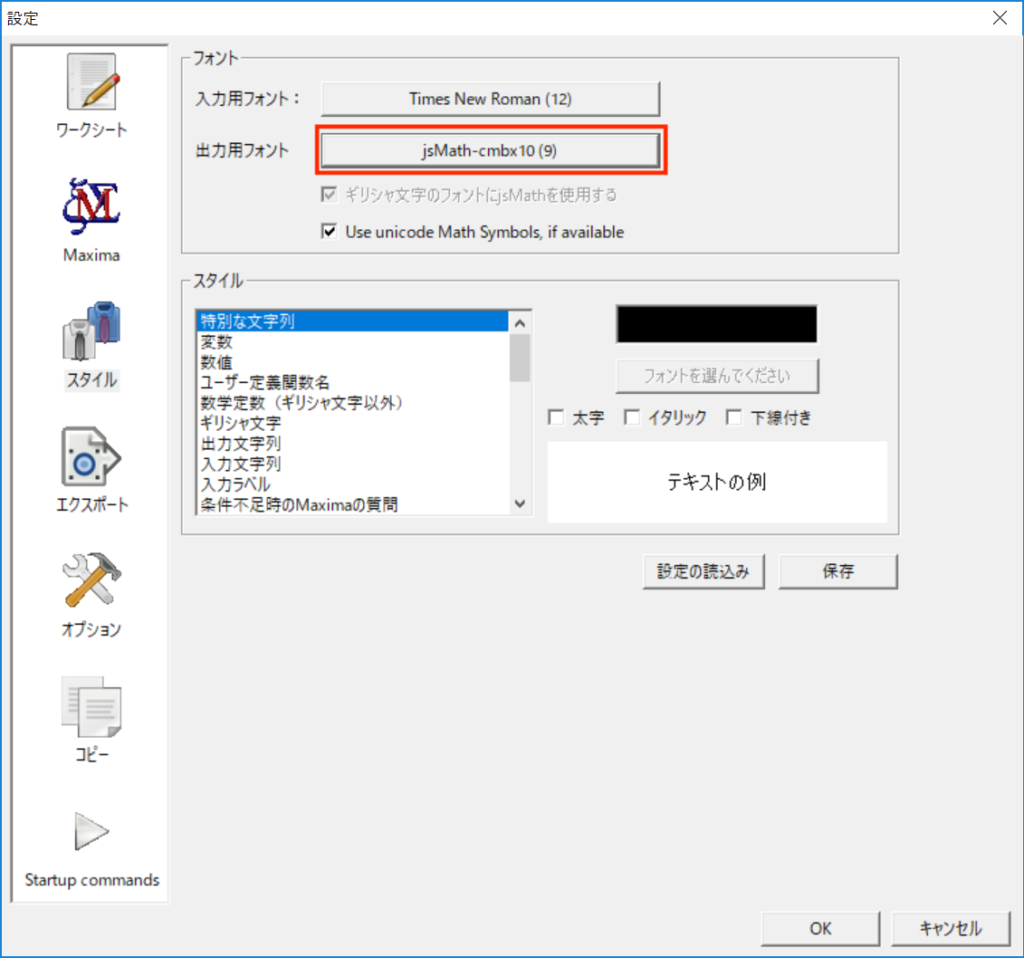
以上で、WindowsPCへのインストールは完了となります!
Maximaのインストール方法(Macの場合)
①ダウンロードサイトからダウンロードしたdmg(ディスクイメージファイル)をダブルクリックします。
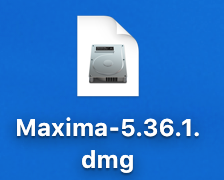
すると、デスクトップに下のような、ディスクイメージファイルが仮想ドライブとしてマウントされます。
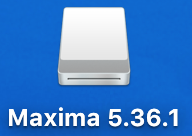
②これを開いて、”Gnuplot.app”、”Maxima.app”、”wxMaxima.app”の3つのappファイルをApplicationsフォルダへドラッグ&ドロップしてアプリをインストールします。
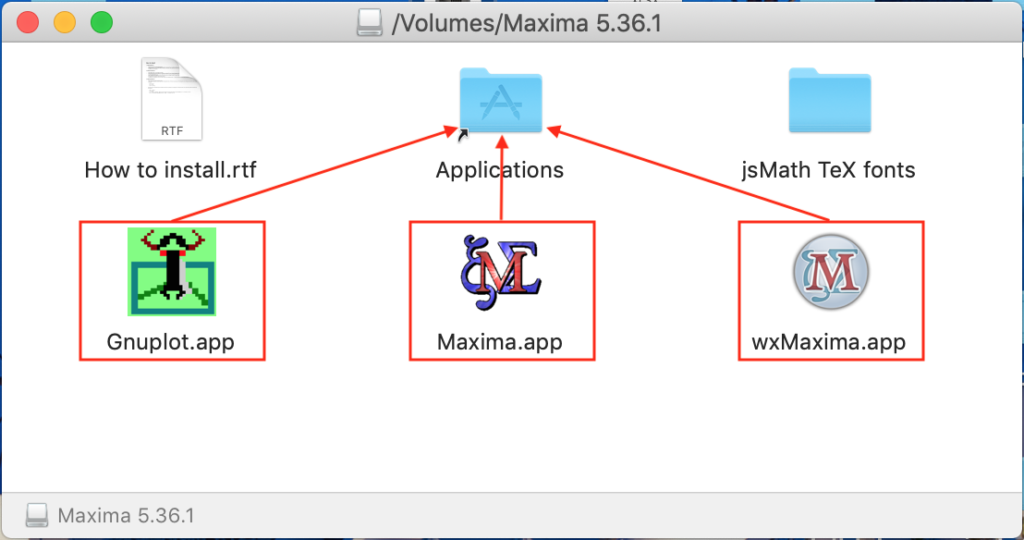
③インストールしたwxMaxima.appを開いて動作確認を実施してください。
注意1:
初回起動時は、インターネットからダウンロードされたアプリということで警告文が表示されますが、これは許可として開く必要があります。
注意2:
wxMaximaがうまく動作しない場合、Maximaとの接続に問題がある可能性があります。下図のように”設定”→”Maxima”で適切なパスが指定されていることを確認してください。
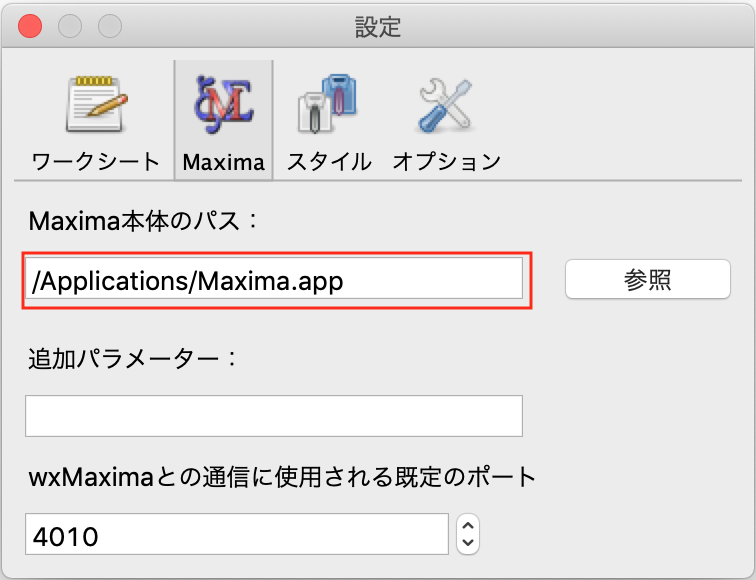
④次に専用フォントをインストールします。
ディスクイメージファイルの”jsMath TeX fonts”を開きます。
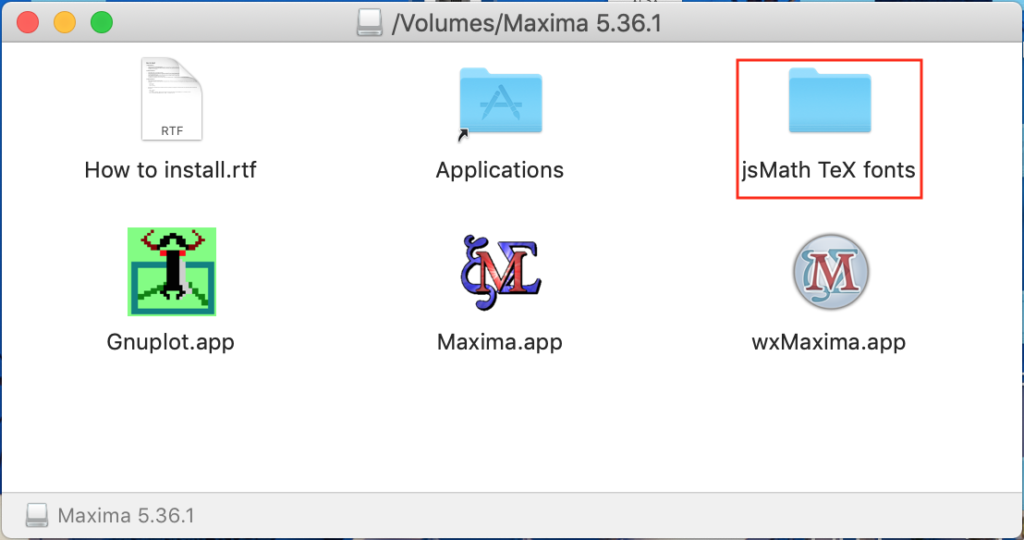
6つのフォントファイルが入っていますので、それぞれ一つづつダブルクリック→”フォントをインストール”ボタンを押して、全てのフォントをインストールしてください。
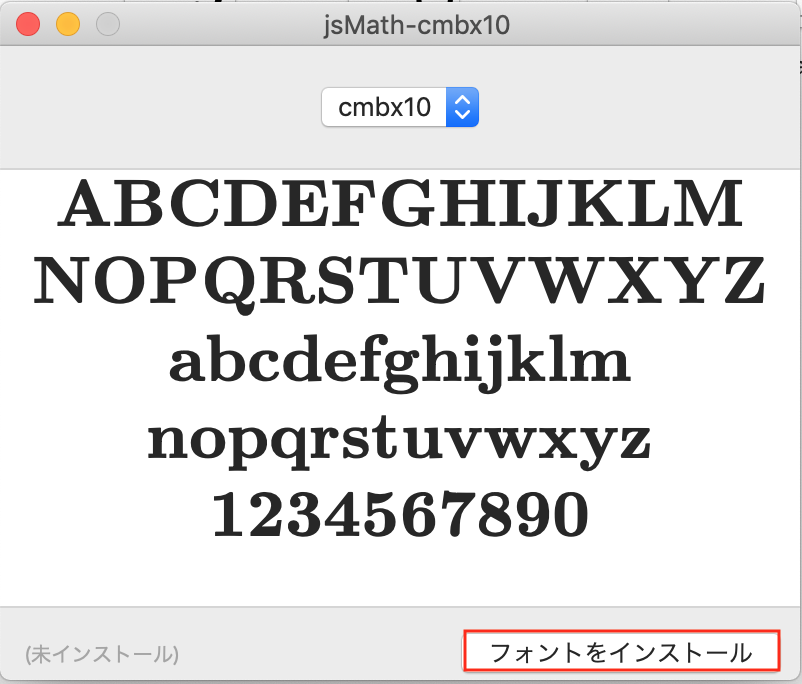
wxMaximaを開いて、”設定”→”スタイル”と進み、下の様に出力用フォントへ”jsMath-cmbx10″を指定します。
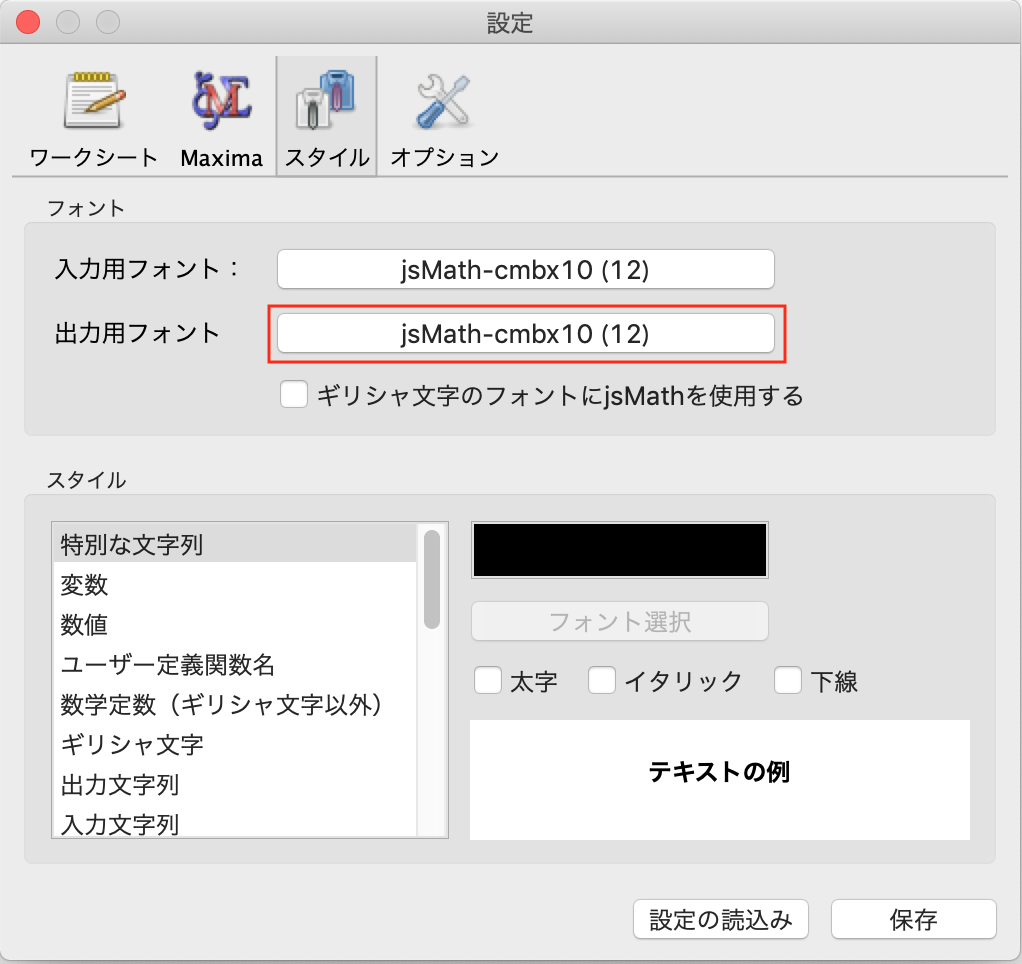
以上でMacPCへのインストール作業は終了です。
MacPCの場合、PCの環境次第でグラフ作成がうまくいかないことがある様です。
その場合はMaxima公式サイト等を参考に動作環境を整えてください。
Maximaの用途について
理系の技術者であれば、研究・開発などの仕事の進める上で数式処理が必要になる場面が多々あると思います。
例えば、化学反応速度論における微分方程式の処理、熱力学における積分を使ったエネルギー計算、はたまた多変量解析における行列演算などなど。
簡単なものであれば手計算でも簡単に処理出来ることがありますが、我々が直面する仕事の世界での課題は、面倒で煩雑なものがほとんどだと思います。
みなさんはそんな面倒くさい数式に出くわした時、どうしますか?ごりごり手計算で解きますか?諦めて見なかったことにしますか?(笑)
そんな時に我々の手助けをしてくれるのが、この数式処理ソフトです。
世の中には沢山の数式処理ソフトが存在していて(Wikipediaで数式処理システムと検索すると沢山出てきます。)特に有名なものとしてはWolfram Research社の”Mathematica”などが挙げられます。
この記事を読んでいる方なら一度は耳にしたことがあるのではないでしょうか?このソフト、たしかに有名なだけあって非常に有能なソフトなのですが、有料ソフトのため誰でも気軽にというわけにはいきません(私が大学生時代だったころはライセンスがもらえたので使用していましたが。)。
そこで便利なのが、この”Maxima”です。
今回紹介した”Maxima”は、フリー(無料)公開されている数式処理ソフトであり、マサチューセッツ工科大にて開発され1998年に運用が開始されたソフトです。
式整理、微積、方程式を解く、行列演算、統計処理など基本的な数式処理機能は網羅されていて、技術者がやりたい数式処理のほとんどはこのソフトで実行可能だと思います。もちろんMathematicaなど有料ソフトと比較すれば機能が制限されている部分もありますが、個人や、有料ソフトとライセンス契約をしていない企業技術者が使用するには十分なソフトだと思います。
みなさんもMaximaを使って快適な数式処理作業を行ってみてはいかがでしょうか?




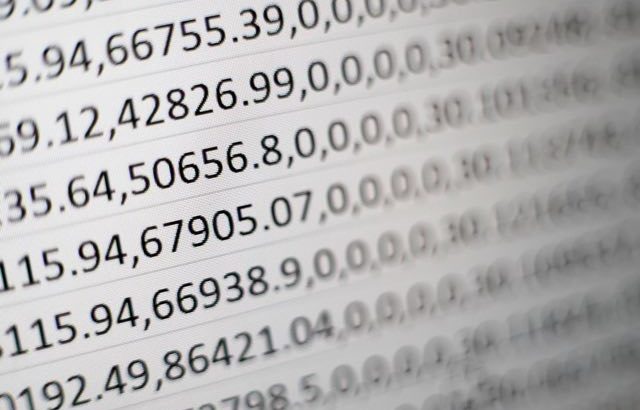

コメントを書く